win7系统玩dnf不兼容怎么办 dnf不兼容win7旗舰版处理方法
更新时间:2023-10-16 09:42:15作者:xinxin
虽然win7系统具有强大的兼容性特征,能够兼容运行一些经典的游戏,可是dnf作为一款当前非常热门的网络格斗游戏,有小伙伴在win7旗舰版电脑上运行dnf游戏时却总是不兼容无法启动,对此win7系统玩dnf不兼容怎么办呢?这里小编就给大家带来dnf不兼容win7旗舰版处理方法。
具体方法如下:
1.按下键盘上的【win+r】的组合键,在运行框中输入【services.msc】,点击确定打开服务页面。
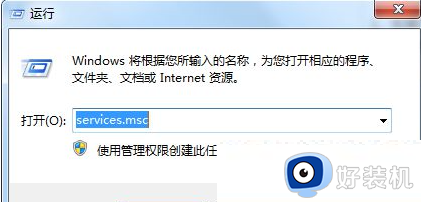
2.在服务页面中找到【rogram Compatibility assistant service】,然后双击打开。
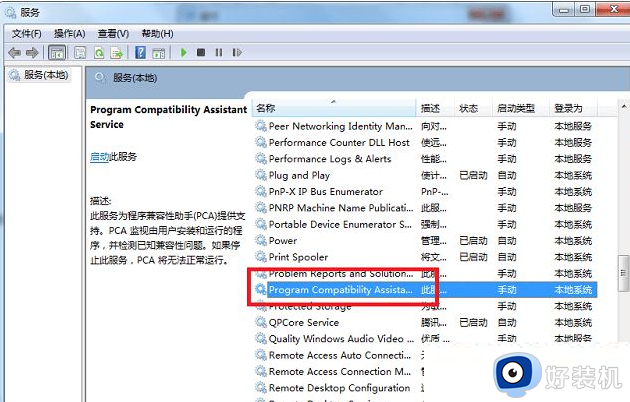
3.进入到【属性】页面,将页面下方的【启动类型】设置为【禁用】。点击【停止】按钮,最后点击确定。
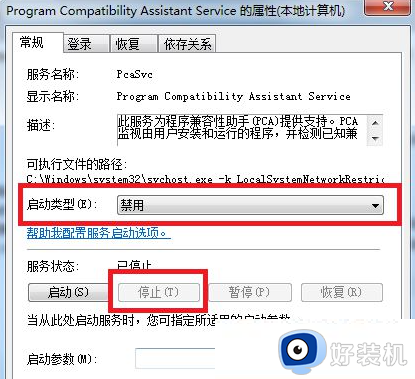
4.然后返回桌面,按下【win+r】的组合键,输入【gpedit.msc】,点击确定打开组策略页面。
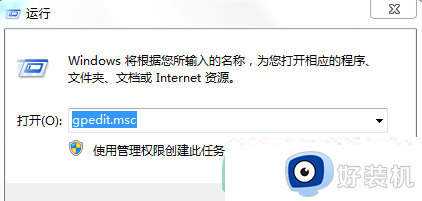
5.然后依次打开【计算机配置】--【管理模板】--【Windows 组件】--【应用程序兼容性】,随后在页面右侧找到【关闭应用程序兼容性引擎】,将其双击打开。
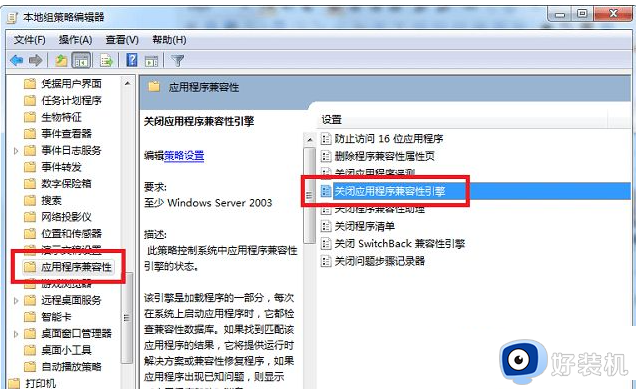
6.在弹出来的窗口中点击【已启用】,点击确定即可。
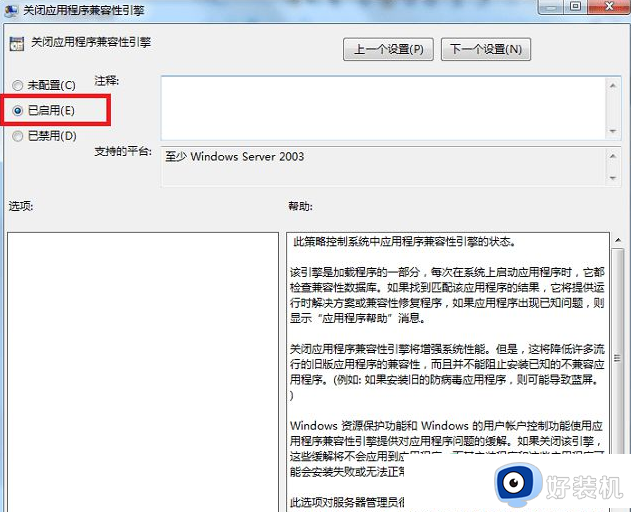
本文就是小编给大家分享的dnf不兼容win7旗舰版处理方法详细内容了,碰到同样情况的朋友们赶紧参照小编的方法来处理吧,希望本文能够对大家有所帮助。
win7系统玩dnf不兼容怎么办 dnf不兼容win7旗舰版处理方法相关教程
- win7 32位系统不兼容dnf怎么办 win7 32位系统运行dnf不兼容如何解决
- winds732玩不了dnf怎么办 winds732位无法运行dnf如何处理
- win7打开dnf就蓝屏怎么办 win7启动dnf游戏就蓝屏修复方法
- win7系统玩dnf运行内存过高怎么办 win7玩dnf内存占用过高如何解决
- win7进dnf黑屏进不去怎么办 win7系统启动dnf黑屏未响应怎么解决
- 软件与windows7旗舰版不兼容怎么办 如何解决软件与win7旗舰版不兼容
- itunes和win7旗舰版不兼容怎么办 itunes和win7旗舰版不兼容两种解决方法
- win7玩dnf卡怎么办 win7玩dnf卡顿掉帧解步骤
- 腾讯会议和win7系统不兼容怎么回事 腾讯会议和电脑win7不兼容如何处理
- win7旗舰版玩游戏掉帧怎么办 win7旗舰版打游戏掉帧解决方法
- win7访问win10共享文件没有权限怎么回事 win7访问不了win10的共享文件夹无权限如何处理
- win7发现不了局域网内打印机怎么办 win7搜索不到局域网打印机如何解决
- win7访问win10打印机出现禁用当前帐号如何处理
- win7发送到桌面不见了怎么回事 win7右键没有发送到桌面快捷方式如何解决
- win7电脑怎么用安全模式恢复出厂设置 win7安全模式下恢复出厂设置的方法
- win7电脑怎么用数据线连接手机网络 win7电脑数据线连接手机上网如何操作
win7教程推荐
- 1 win7每次重启都自动还原怎么办 win7电脑每次开机都自动还原解决方法
- 2 win7重置网络的步骤 win7怎么重置电脑网络
- 3 win7没有1920x1080分辨率怎么添加 win7屏幕分辨率没有1920x1080处理方法
- 4 win7无法验证此设备所需的驱动程序的数字签名处理方法
- 5 win7设置自动开机脚本教程 win7电脑怎么设置每天自动开机脚本
- 6 win7系统设置存储在哪里 win7系统怎么设置存储路径
- 7 win7系统迁移到固态硬盘后无法启动怎么解决
- 8 win7电脑共享打印机后不能打印怎么回事 win7打印机已共享但无法打印如何解决
- 9 win7系统摄像头无法捕捉画面怎么办 win7摄像头停止捕捉画面解决方法
- 10 win7电脑的打印机删除了还是在怎么回事 win7系统删除打印机后刷新又出现如何解决
